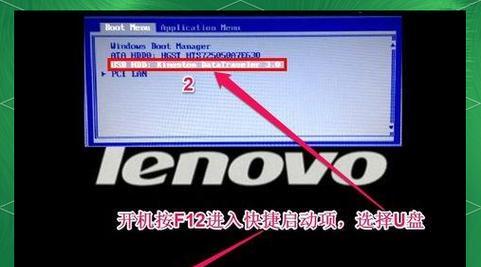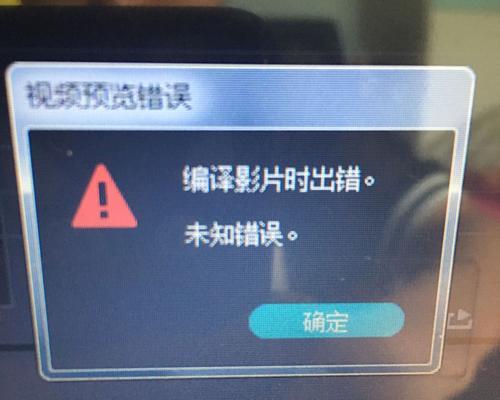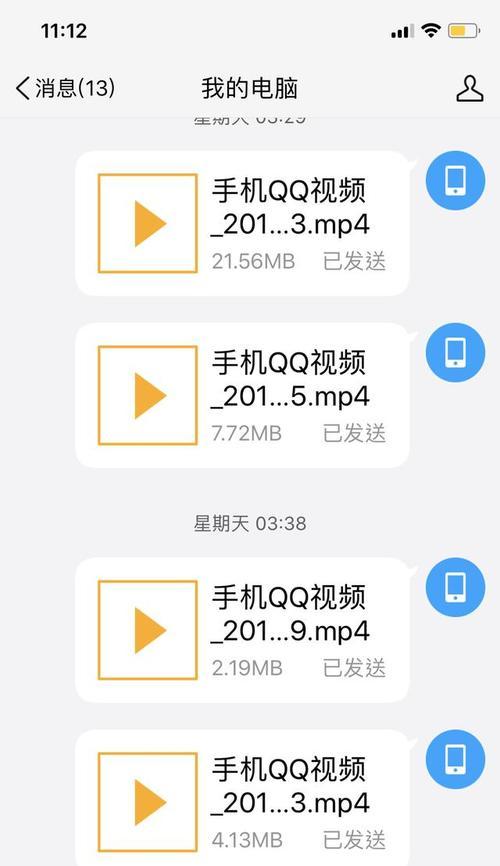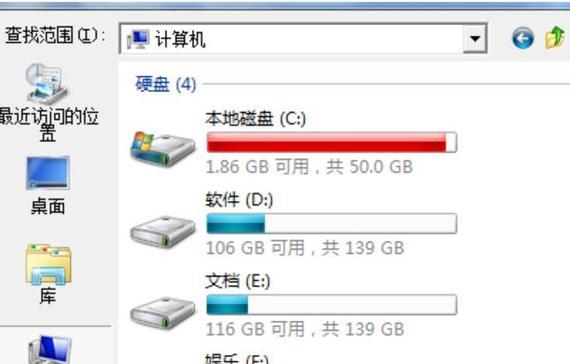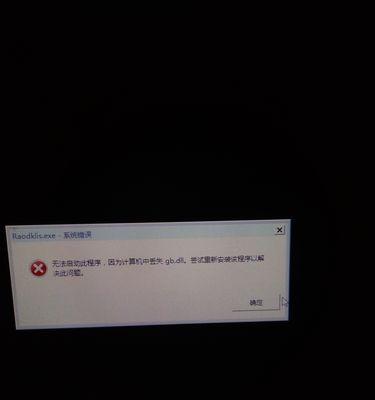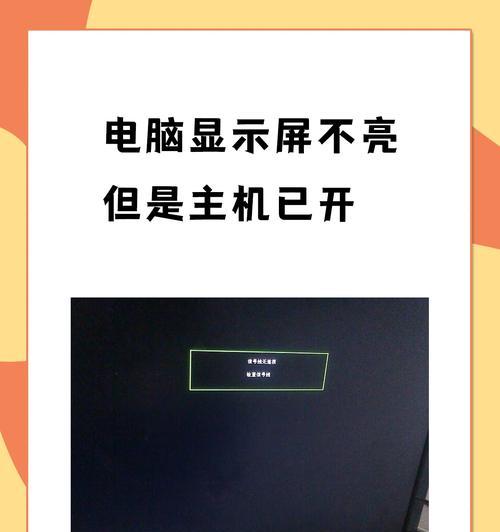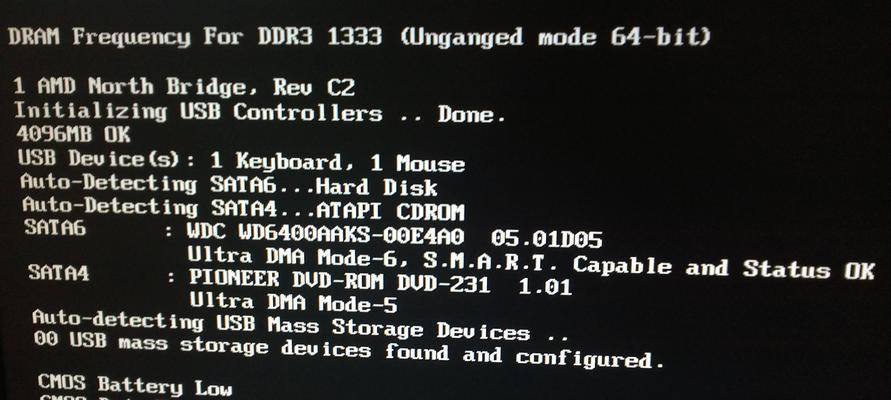随着计算机操作系统的发展,Win7系统依然是很多用户的选择。然而,传统的光盘安装方式繁琐且不便携,使用U盘进行Win7系统安装成为了越来越多用户的首选。本文将详细介绍如何使用U盘进行Win7系统安装,帮助用户轻松装机。
一、准备工作:获取所需材料
在开始之前,我们需要准备以下材料:
1.一台电脑;
2.一根容量大于4GB的空U盘;
3.一份Win7系统镜像文件(ISO格式);
4.一个U盘制作工具。
二、制作Win7系统安装U盘
1.插入U盘,确保电脑能够正常识别;
2.运行U盘制作工具,选择“制作Win7系统安装U盘”功能;
3.在工具界面中选择Win7系统镜像文件所在路径,并确认U盘为目标磁盘;
4.点击“开始制作”按钮,等待制作过程完成。
三、设置电脑启动项
1.关机后重新启动电脑,并按下开机时对应的快捷键(通常是F2、F8或Del键)进入BIOS设置界面;
2.在BIOS设置界面中,找到“Boot”选项,并选择U盘为启动项的首选项;
3.确认设置并保存,然后重启电脑。
四、开始安装Win7系统
1.电脑重启后,系统会自动从U盘中启动,进入Win7系统安装界面;
2.在安装界面中,选择所需的语言、时区和键盘布局,然后点击“下一步”;
3.点击“安装”,并同意软件许可协议;
4.在安装类型中选择“自定义(高级)”,然后选择安装Win7系统的目标磁盘;
5.点击“下一步”开始安装,系统将自动完成剩下的安装过程。
五、等待安装完成
1.安装过程可能需要一段时间,请耐心等待;
2.在安装过程中,系统会自动重启电脑几次,请不要进行其他操作。
六、完成安装
1.当系统显示安装完成后,输入用户名和计算机名称,并设置登录密码;
2.根据个人喜好选择是否开启自动更新和网络连接;
3.系统将进入Win7桌面,至此安装完成。
通过本文的详细介绍,我们了解了使用U盘安装Win7系统的全过程。相较于传统的光盘安装方式,使用U盘安装Win7系统不仅操作简便,而且速度更快。希望本文对您安装Win7系统提供了帮助,并能让您轻松享受Win7系统带来的便捷与稳定。